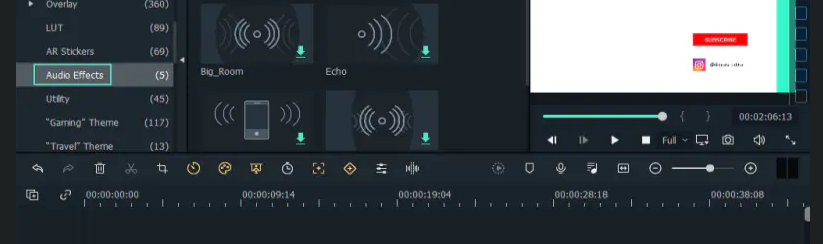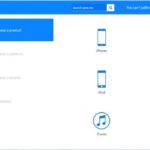A proposito di “traccia vocale” abbiamo già scritto diversi articoli come ad esempio come aggiungere voice in un video o come alterare la propria voce (in una telefonata o altro). In questo articolo vogliamo parlare di un argomento simile e cioè come cambiare la voce in un video: potrebbe essere la tua voce o quella di un personaggio del video stesso.
Il programma che ti serve per fare questa operazione di “modifica voce” in un video è Filmora. E’ un programma di video editing che oltre a modificare il video consente anche di modificare la traccia audio (e quindi la voce) in diversi modi.
Sommario
Guida: Come Cambiare la Voce in un Video con Filmora
Per iniziare scarica e installa Filmora sul tuo PC o Mac dai link seguenti:
Step 1: Importa il video
Clicca su “Importa” per importare i file video. Trascina poi il video in basso nella “timeline” per iniziare le operazioni di modifica che desideri.
![video-editor3[1]](https://www.softstore.it/wp-content/uploads/2013/10/video-editor31.jpg)
Sul video importato potrai anche aggiungere e registrare la tua voce cliccando semplicemente sull’icona del microfono. La voce registrata apparirà sottoforma di traccia audio nel relativo canale nella timeline.
Step 2: Cambiare la voce
Facendo doppio click sul video inserito, si aprirà la finestra con i parametri modificabili come ad esempio velocità, volume, fade in, fade out e Tonalità.

Cambiando il parametro della tonalità (Key o Pitch) potrai automaticamente modificare la voce nel video. Trascina il cursore verso destra o sinistra (tonalità da -12 a +12)
Per cambiare la voce potrai anche modificare l’opzione Velocità, ma solo se applicato alla traccia audio e non al video
Step 3: Esporta video con voce modificata
Una volta effettuata la modifica potrai procedere con l’esportazione e salvataggio del video finale. Clicca su “Crea” oppure su “Esporta” e seleziona “Formato”. Si aprirà una lista di formati video di uscita tra cui scegliere.
![video-editor7[1]](https://www.softstore.it/wp-content/uploads/2013/10/video-editor71.jpg)
Prima dell’esportazione è consigliabile sempre dare un’occhiata alla “preview” del video.
Soluzione alternativa: applica effetti audio alla voce del video
In Filmora, seleziona il tuo video o audio nella libreria multimediale e trascinalo sulla timeline. Vai poi nella scheda Effetti>Effetti Audio.
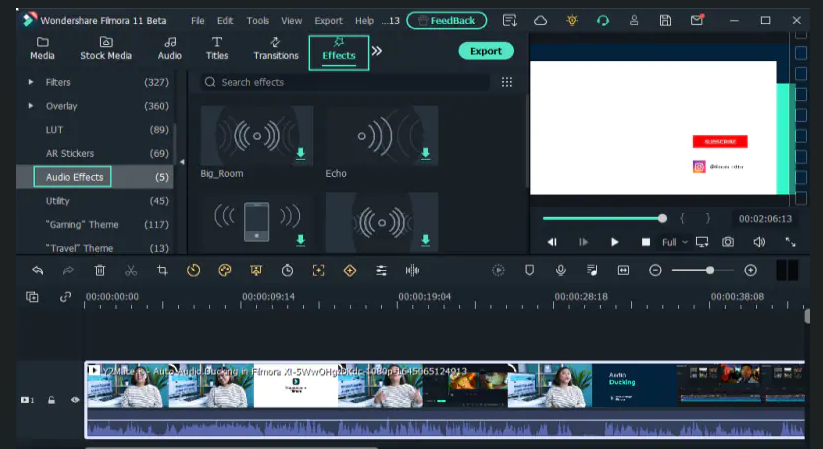
Troverai cinque tipologie di effetti sonori: Big Room, Small Room, Echo, Lobby e Phone. Scarica prima l’effetto audio. Poi aggiungi l’effetto alla clip toccando l’icona Aggiungi o trascinando direttamente sulla clip. Successivamente potrai riprodurre il video o la clip audio per verificare come viene modificata la voce del video.
E’ anche possibile regolare le impostazioni di Big Room, Small Room, Echo, Lobby e Phone. Per regolare gli effetti audio applicati, fai doppio clic sulla clip della timeline e quindi vai a Effetti audio nella scheda Audio.
1 Effetto Big Room: usando l’effetto audio Big Room, il segnale sonoro (e la voce) si diffonderà in una stanza grande. Aumentando il livello, la voce sembrerà diffondersi sempre più lontana.
2 Effetto Small Room: quando si applica un effetto audio Small Room, il segnale sonoro rimbalza come quando viene diffuso intorno alla parete della stanza. Più alto è il livello, maggiore è il suono di rimbalzo.
3 Effetto ECO: un suono o una serie di suoni causati dal riflesso delle onde sonore da una superficie all’ascoltatore.
4 Effetto audio Lobby: immagina quando il tuo suono riverbera in un atrio. Il segnale vocale può diffondersi più lontano di una stanza grande.
5 Effetto audio del telefono: usando questo effetto audio del telefono, la tua voce sembrerà come se fosse al telefono.

Modificare voce in un video con Murf.AI
Sapevi che la voce “fuori campo” crea una connessione emotiva immediata con gli spettatori? Secondo gli studi condotti, è più probabile che gli spettatori guardino i video fino alla fine se hanno sia immagini che audio di alta qualità. Quindi nel caso di video bisogna sempre assicurarsi di aggiungere la voce fuori campo per elevare il contenuto che carichi sul tuo canale YouTube o su qualsiasi altra piattaforma video.
Il servizio online MURF.AI è quello che ti può aiutare a modificare, migliorare ed alterare la voce in un video. E’ un servizio ideale anche se vuoi aggiungere una voce al video che sia come tu desideri semplicemente scrivendo il testo che poi verrà automaticamente convertito in forma vocale da questo “sintetizzatore”.
L’uso di questa piattaforma è molto semplice:
- Carica o digita il tuo script testuale nel relativo box
- Scegli una voce AI basata su età, sesso, nazionalità o usa le voci preselezionate in base alla tipologia d’uso.
- Perfeziona la voce fuori campo modificando il tono, l’enfasi, la cadenza, il volume, ecc.
- Aggiungi il tuo tema musicale all’intro e e gli effetti sonori dove necessario per ravvivare un po’ le cose.
- Crea il tuo video direttamente da Murf o esporta l’audio, la sceneggiatura o la musica separatamente o combinati.
Ti Potrebbe Interessare..

GloboSoft è una software house italiana che progetta e sviluppa software per la gestione dei file multimediali, dispositivi mobili e per la comunicazione digitale su diverse piattaforme.
Da oltre 10 anni il team di GloboSoft aggiorna il blog Softstore.it focalizzandosi sulla recensione dei migliori software per PC e Mac in ambito video, audio, phone manager e recupero dati.